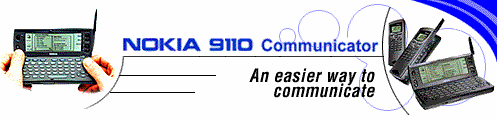
In Internet con il Nokia 9110
Navigare in Internet e consultare la posta elettronica con il 9110 è tra le
caratteristiche più esaltanti del telefono/palmare della Nokia.
I settaggi corretti, però, possono, per qualcuno, essere un problema.
Vi propongo, pertanto, le modalità con le quali bisogna procedere sperando, comunque, di non essermi perso nulla !!!
Indice:
Forse non tutti sanno che, per accedere ad Internet con il Nokia 9110, è necessario abilitare la propria SIM alla trasmissione Dati/Fax, perché altrimenti il giochetto non funziona ! Anzi, l’errore più comune che si commette è cercare di navigare senza aver fatto abilitare la SIM.
In Italia, al momento, la situazione è la seguente.
TIM
Per gli abbonamenti TIM è possibile richiedere al gestore l’abilitazione alla trasmissione FAX/DATI della propria SIM che costa 50.000 lire una tantum e un canone di 5000 lire/mese. Questa consente di ricevere un secondo numero telefonico dedicato alla ricezione FAX ed un terzo numero dedicato alla trasmissione DATI.
E’ possibile, tuttavia, gratuitamente , sottoscrivere l’opzione UniTIM, che, al costo di lire 95+IVA al minuto, consente una abilitazione parziale della SIM e quindi di navigare in Internet o di inviare fax, ma che non consente, invece, di riceverne: con Internet TIM, infatti, non vengono assegnati i numeri telefonici aggiuntivi dedicati alla ricezione FAX e alla trasmissione DATI.
Sottoscrivendo l’opzione UniTIM viene assegnata una casella e-mail, gestibile anche attraverso il cellulare, corrispondente a 033X1234567@posta.tim.it.
Le ricaricabili TIM sono abilitate ai servizi UniTIM che possono essere richiesti telefonando al 9001.
Il numero da comporre per la navigazione via GSM è 9000.
Le informazioni dettagliate le ottenete collegandovi a www.tim.it.
OMNITEL
Per gli abbonamenti OMNITEL è possibile richiedere gratuitamente al gestore l’abilitazione alla trasmissione FAX/DATI della propria SIM. Questa consente di ricevere un secondo numero telefonico dedicato alla ricezione FAX ed un terzo numero dedicato alla trasmissione DATI.
Anche per Omnitel è possibile attivare una opzione che consente la navigazione – al costo di lire 95+IVA al minuto - su Internet, componendo il numero telefonico 2800. Il servizio, denominato OmnitelNet, è già abilitato sulle nuove ricaricabili e sui nuovi abbonamenti, e, nel caso non lo fosse, può essere richiesto al 190.
Inoltre, il servizio OmnitelNet consente una abilitazione parziale della SIM e quindi di navigare in Internet o di inviare fax, ma non consente di riceverne, poiché non vengono forniti i numeri dedicati alla ricezione FAX e alla trasmissione DATI.
L’attivazione di una casella e-mail: 034X1234567@mail.omnite.it è, in casa Omnitel, una opzione a pagamento e si attiva mediante l’acquisto di una carta servizi da lire 10.000 attraverso il numero 2070, ma a breve dovrebbe essere resa gratuita (verificare su www.omnitel.it).
Provate a configurare il Communicator con Omnitel.
WIND
Includo Wind nella presente rassegna per completezza di informazionie: occorre osservare, tuttavia, che lavorando Wind unicamente con telefoni Dual Band, non è utilizzabile sul nostro Nokia 9110.
In ogni caso, visto che la cosa può tornare comunque utile, per quanto riguarda WIND l'abilitazione alla trasmissione FAX/DATI, al costo di lire 5 al secondo, è subito abilitata (verificare sul sito Web di Wind).
La configurazione del provider per l’accesso ad Internet sul Nokia 9110
Non è difficile, anche se richiede un po’ di pazienza, configurare l’accesso ad Internet sul proprio Nokia 9110 !
Procedere come segue.
Aprire il telefonino e selezionare il MENU INTERNET (quarto tastino blu in alto sulla tastiera).
Nel menu laterale premere Impostazioni.
Settare i parametri come segue:
Inizializzazione modem: Autobauding
Intervallo autoconnessione: [lasciare invariato]
Compressione V.42bis: [provare a settare Si. Se però, si riscontrano problemi, disabilitare e riprovare]
Blocco chiamate dati: [i parametri possono essere settati secondo le proprie esigenze]
Accesso ad Internet: premere Cambia ed entrare in un sotto-menu.
Nel sottomenu premere Crea, per creare una nuova connessione di accesso remoto.
Settare i parametri come segue.
Nome fornitore servizio: [inserire una descrizione a piacere, ad esempio Tiscalinet]
Numero telefono: [inserire il numero del provider, ad esempio 064340000]
Nome utente: [inserire l’username scelto al momento della registrazione al provider]
Richiesta Password: No
Password: [inserire la password scelta al momento della registrazione al provider, che comparirà mascherata da asterischi]
Impostazioni avanzate: [premere Cambia per accedere al sottomenu]
Nel sottomenu procedere come segue.
Inizializzazione Modem: [lasciare invariato]
Personalizzazione login: Nessuna
Compressione PPP: Si
Indirizzo IP: [lasciare invariato]]
Gateway predefinito: [lasciare invariato]
Maschera rete: [lasciare invariato]
Server primario: [inserire l’indirizzo del server primario fornito dal provider scelto]
Server secondario: [inserire l’indirizzo del server secondario fornito dal provider scelto, se disponibile, altrimenti lasciare invariato]
Se tutti i passaggi sono stati correttamente eseguiti, il Nokia è pronto per la connessione.
Esempio di configurazione per accesso ad Internet con UniTIM, OmnitelNet, Tiscalinet
TIM |
OMNITEL |
TISCALINET |
|
Nome fornitore servizio: |
InternetTIM |
OmnitelNet |
TiscaliNet |
Numero telefono: |
9000 |
2800 |
Es.: 0643400000 |
Nome Utente: |
[inserire il porprio n. GSM] |
[lasciare vuoto] |
[inserire username] |
Richiesta Password: |
No |
No |
No |
Password: |
[inserire la password scelta] |
[lasciare vuoto] |
[inserire PSW scelta] |
Impostazioni avanzate: |
[premere cambia] |
[premere cambia] |
[premere cambia] |
Impostazioni avanzate:
TIM |
OMNITEL |
TISCALINET |
|
Inizializzazione Modem: |
[lasciare invariato] |
[lasciare invariato] |
[lasciare invariato] |
Personalizzazione login: |
Nessuna |
Nessuna |
Nessuna |
Compressione PPP: |
Si |
Si |
Si |
Indirizzo IP: |
[lasciare invariato] |
[lasciare invariato] |
[lasciare invariato] |
Gateway predefinito: |
[lasciare invariato] |
[lasciare invariato] |
[lasciare invariato] |
Maschera rete: |
[lasciare invariato] |
[lasciare invariato] |
[lasciare invariato] |
Server primario: |
[lasciare invariato] |
[lasciare invariato] |
195.130.224.18 |
Server secondario: |
[lasciare invariato] |
[lasciare invariato] |
195.130.225.129 |
Aprire il telefonino e selezionare il MENU INTERNET (quarto tastino blu in alto sulla tastiera).
Selezionare E-mail e premere Seleziona sul menu laterale per accedere al sottomenu.
Selezionare Casella postale remota e premere Impostazioni (terzo tasto laterale)
Settare i parametri come segue.
Visualizza intestazioni: Basilare
Font: [lasciare invariato]
Casella remota in uso: [ancora non c’è nulla]
Caselle postali remote: [selezionare Cambia nel menu laterale per accedere al sottomenu]
Premere Crea per creare una casella remota
Settare i parametri come segue [si riporta, a titolo di esempio, il settaggio E-Mail Omnitel].
Nome casella: [inserire un nome descrittivo, ad esempio E-Mail Omnitel]
Accesso ad Internet: [selezionare, attraverso Cambia, l’accesso ad Internet creato seguendo le istruzioni sopra riportate; ad esempio: OmnitelNet)
Impostazioni di invio: [premere Cambia per accedere al sottomenu]
Proprio indirizzo E-mail: [inserire la propria e-mail; ad esempio 034X1234567@mail.omnitel.it)
Host trasmittente: [inserire il parametro fornito dal provider; ad esempio smtp.mail.omnitel.it)
Invia E-mail: A richiesta
Copia al proprio indirizzo: No
Codificazione MIME: Si
File firma: Nessuna firma [in alternativa può essere indicato un file di firma]
Premere Chiudi per tornare al menu precedente
Impostazioni ricezione: [premere Cambia per accedere al sottomenu]
Nome utente: [inserire il proprio username per accedere alla casella postale)
Password: [inserire la PSW scelta]
Host ricevente: [inserire il parametro fornito dal provider; ad esempio pop3.mail.omnitel.it)
Cartella: INBOX
Protocollo: POP3
Scarica intestazioni: Tutte
Scarica allegati: Si
Elimina scaricati: No
Premere Chiudi per tornare al menu precedente
Impostazioni scarica a tempo: [lasciare invariato]
Premere Chiudi 3 volte per tornare al menu E-Mail
Se la casella di E-Mail è stata configurata correttamente, premendo Connetti sul menu laterale dovrebbe avvenire la connessione ad Internet e la consultazione della E-Mail (non lasciatevi spaventare da tempi che possono apparire un po’ lunghi e solo dopo almeno 1 minuto, se nulla accade, abbattete la connessione e ricominciate da capo).
Aprire il telefonino e selezionare il MENU INTERNET (quarto tastino blu in alto sulla tastiera).
Selezionare WWW e premere Seleziona sul menu laterale
Nel campo Indirizzo, in basso, digitare un indirizzo Web o selezionarlo dai Segnalibri, nella finestra in alto [ad esempio http://www.club.nokia.com].
Premere Esegui e … buona navigazione !!!